高效清理C盘空间的方法(快速清理C盘空间,让电脑运行更顺畅)
![]() 游客
2025-07-22 12:37
162
游客
2025-07-22 12:37
162
随着时间的推移,我们的电脑存储空间变得越来越紧张,特别是C盘空间。本文将介绍一些快速清理C盘空间的方法,帮助你提升电脑的运行速度和性能。
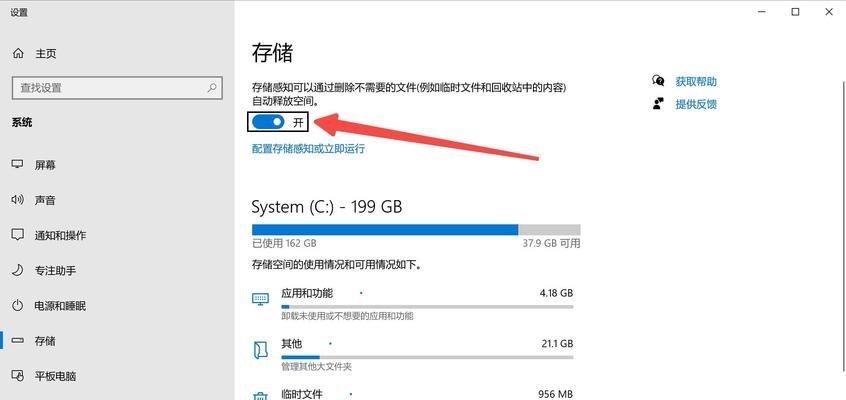
1.删除临时文件夹
在开始菜单中搜索“%temp%”并打开临时文件夹,删除其中的所有文件和文件夹,这些都是临时文件,可以安全地删除。
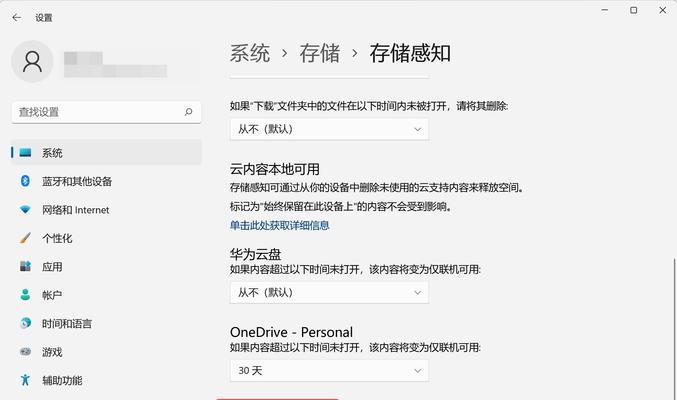
2.清理回收站
右击回收站图标,选择“清空回收站”,这将彻底清除所有已删除文件。
3.卸载不需要的程序

打开控制面板,在“程序”或“程序和功能”中找到并卸载那些你不再需要的程序,这将释放大量的存储空间。
4.清理浏览器缓存
打开浏览器设置,找到“高级设置”或“隐私与安全”选项,在其中清除缓存文件,这将释放一些宝贵的C盘空间。
5.清除下载文件夹
打开下载文件夹,删除其中的所有已下载文件,特别是那些你不再需要的文件,这将为C盘腾出更多空间。
6.压缩C盘中的文件和文件夹
右击C盘,选择“属性”,在“常规”选项卡中点击“压缩”,将C盘中的文件和文件夹进行压缩,这将节省一些存储空间。
7.清理系统临时文件
在开始菜单中搜索“磁盘清理”,选择C盘,勾选“系统文件清理”,然后选择要清理的项目,如临时文件、日志文件等,最后点击“确定”进行清理。
8.删除不需要的系统还原点
打开“计算机属性”,选择“系统保护”,在C盘上点击“配置”,选择“删除”以删除不需要的系统还原点,这将释放大量存储空间。
9.清理无用的大文件
使用磁盘清理工具或第三方软件找出C盘中的大文件,删除那些你不再需要的大文件,这将为C盘腾出更多空间。
10.清理无用的桌面和下载文件
整理桌面和下载文件夹,删除那些你不再需要的文件和快捷方式,这将帮助你清理C盘并使电脑更加整洁。
11.移动个人文件到其他磁盘
将个人文件夹(如文档、图片、音乐等)移动到其他磁盘,这将减少C盘的负担并释放空间。
12.定期清理垃圾文件
使用系统自带的磁盘清理工具或第三方软件,定期清理垃圾文件,包括临时文件、日志文件、错误报告等。
13.禁用休眠功能
如果你不使用休眠功能,可以禁用它以释放休眠文件所占用的存储空间。
14.清理系统日志
在事件查看器中选择“Windows日志”→“应用程序”,右击“日志清理”并选择“清除日志”,这将清理系统日志并释放一些存储空间。
15.执行磁盘碎片整理
打开“计算机属性”,选择C盘,点击“优化”,然后选择C盘并点击“优化”按钮,执行磁盘碎片整理操作,这将提升磁盘性能并释放一些空间。
通过以上方法,你可以快速清理C盘空间,让电脑运行更加顺畅。记得定期进行清理并保持电脑整洁,这将帮助你提升工作效率和电脑性能。
转载请注明来自数码俱乐部,本文标题:《高效清理C盘空间的方法(快速清理C盘空间,让电脑运行更顺畅)》
标签:盘空间清理
- 最近发表
-
- 重装系统教程(轻松学习如何重新安装fujitsu电脑的操作系统)
- 如何更换家用路由器?(简单操作,快速上手,让你的网络更稳定!)
- 电脑上金税盘安装错误的解决方法(避免金税盘安装错误的关键步骤及常见问题解答)
- 如何设置以升技主板实现U盘启动(简明教程帮助您轻松配置以升技主板进行U盘启动)
- 穿越火线电脑错误解决指南(玩家必看!解决穿越火线电脑错误的有效方法)
- 电脑发生SSL错误的原因与解决方法(探究SSL错误的常见类型与应对措施)
- 如何利用大白菜启动U盘安装系统(简易教程带你轻松完成U盘装系统)
- 解决电脑显示磁盘插入错误的有效方法(快速排除磁盘插入错误,让电脑正常运行)
- 电脑频繁提示COMS错误的解决方法(探索COMS错误的原因及有效解决办法)
- WindowsXPSP3安装教程(详细步骤带你轻松装机)
- 标签列表

